大神还原win10系统给桌面图标分区域显示的办法
win10系统是很多电脑用户首选的装机系统,然而有不少用户在使用过程中可能会碰到win10系统给桌面图标分区域显示的情况。大部分用户电脑技术都是菜鸟水平,面对win10系统给桌面图标分区域显示的问题,无法自行解决。不少用户都来咨询小编win10系统给桌面图标分区域显示要怎么处理?其实可以根据以下步骤1、百度下载Fences(栅栏桌面)并安装,有1.0汉化版的,也有2.0破解版。选择一个版本下载,本例以1.0汉化版为实验对象。Fences(栅栏桌面)是用来分类和组织桌面上的图标一款软件; 2、安装完成之后,会在桌面产生一个“Fences(栅栏桌面)”的快捷方式,同时运行该程序,打开”stardock Fences”窗口这样的方式进行电脑操作,就可以搞定了。下面就和小编一起看看解决win10系统给桌面图标分区域显示问题详细的操作步骤:
推荐:
1、百度下载Fences(栅栏桌面)并安装,有1.0汉化版的,也有2.0破解版。选择一个版本下载,本例以1.0汉化版为实验对象。Fences(栅栏桌面)是用来分类和组织桌面上的图标一款软件;
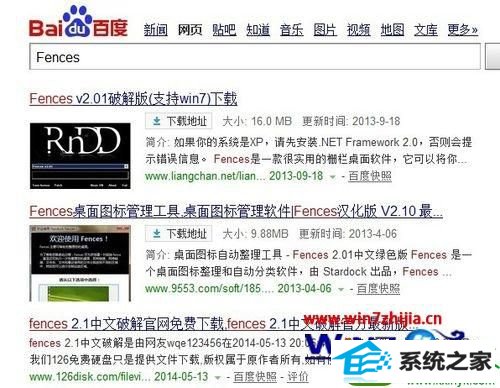
2、安装完成之后,会在桌面产生一个“Fences(栅栏桌面)”的快捷方式,同时运行该程序,打开”stardock Fences”窗口;

3、在”stardock Fences”窗口的左边选择“栅栏”,点击下方的“创建栅栏”,会显示出创建栅栏的方法提示,依次点击“标注栅栏”、“调整栅栏”都会有相应的提示;
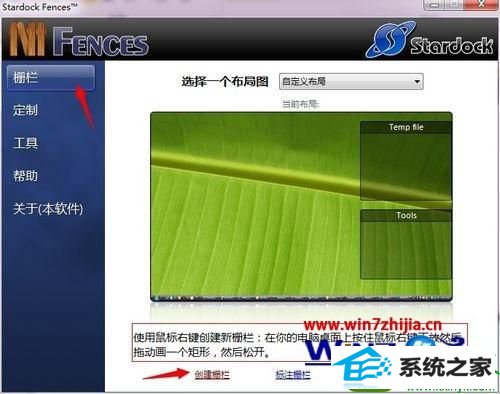
4、点击左侧“定制”可以对栅栏进行颜色、对比度等的设置;
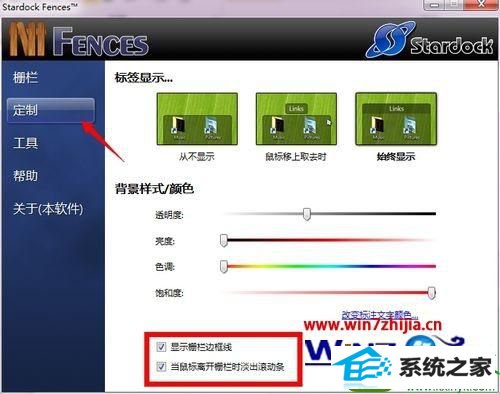
5、点击左侧“工具”可以设置双击隐藏桌面图标的功能,这样当双击鼠标左键后桌面上的所有图标都隐藏了。也可设置始终需要显示的图标;
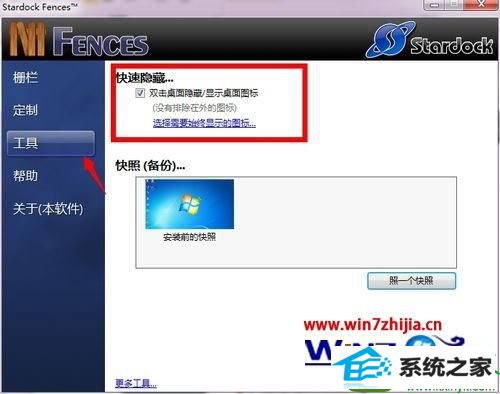
6、根据自己的喜好设置调整栅栏,然后就可把桌面具有相同类型的文件放入相应的栅栏,使桌面整洁干净。
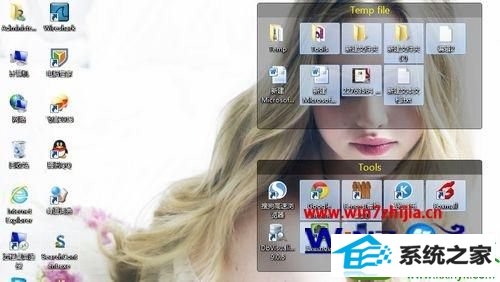
关于windows10系统给桌面图标分区域显示的方法就给大家介绍到这边了,有需要的用户们可以采取上面的方法来进行操作,相信对大家有所帮助。
相关系统下载
-
番茄花园 Ghost Win10 64位 纯净版 v2019.08
更新日期:2019-07-18一、番茄花园win10 64位纯净版系统简介: 番茄花园 ghost win10 64位 纯净版 2019.08版本使用MSDN Windows10 64位旗舰版为源盘制作,离线.....
系统等级:立即下载 > -
番茄花园Win7 64位 精心装机版 2020.06
更新日期:2020-05-09番茄花园Win7 64位 精心装机版 2020.06安装系统可选择DOS模式或WinPE模式安装,避免有些硬件下DOS无法安装系统,系统经过优化,启动服务经.....
系统等级:立即下载 > -
雨林木风WinXP 经典装机版 2020.06
更新日期:2020-06-02雨林木风WinXP 经典装机版 2020.06兼容电脑的万能驱动助理,可以智能判断硬件类型并安装最兼容的驱动,采用全新技术,装机部署仅需5-7分钟.....
系统等级:立即下载 > -
系统之家 Win10 x64企业版 v2019.03
更新日期:2019-04-05系统采用官方Win10 1803专业版优化制作,保留edge、应用商店、小娜等应用程序,安装VC++和DX9运行库,驱动方面使用最新驱动,增强系统驱.....
系统等级:立即下载 >









